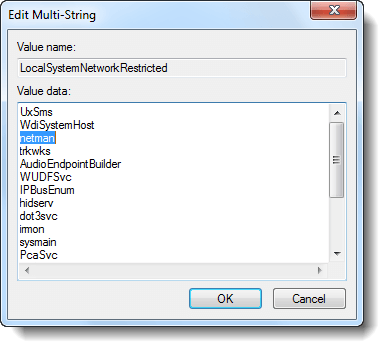Amikor megnyitja a Hálózati kapcsolatok mappát a Windows számítógépén, előfordulhat, hogy a mappa teljesen üres. Bizonyos esetekben a következő hiba jelentkezhet:
A Hálózati kapcsolatok mappa nem tudta lekérni a számítógépen található hálózati adapterek listáját.
Kérjük, ellenőrizze, hogy a Hálózati kapcsolatok szolgáltatás engedélyezve van-e és működik-e.

És amikor megpróbálja elindítani a Hálózati kapcsolatok szolgáltatást, hibaüzenet jelenik meg 1083 megjelenik. Itt van a teljes hibaüzenet:
A Windows nem tudta elindítani a Hálózati kapcsolatok szolgáltatást a Helyi számítógépen.
1083-as hiba: A futtatható program, amelyben a szolgáltatás futtatásra van konfigurálva, nem valósítja meg a szolgáltatást.

Fix Network Connections Service (Netman) Error 1083
Az 1083 Hálózati kapcsolatok szolgáltatás hiba elhárításához tegye a következőket:
Hálózati kapcsolatok szolgáltatásának beállításkulcsainak visszaállítása
Letöltés netman-svc.zip , bontsa ki és futtassa a mellékelt REG fájlt. Futtassa az operációs rendszeréhez megfelelő REG fájlt. Az előtaggal w7 a Windows 7-re és a másik előtaggal ellátott REG fájlra vonatkozik w10 Windows 10 számítógépekre vonatkozik. Indítsa újra a Windows rendszert, és ellenőrizze, hogy elindíthatja-e a Hálózati kapcsolatok szolgáltatást. Ha a probléma nem oldódott meg, kövesse a következő lépést.
Javítsa ki a Svchost rendszerleíró kulcsot
- Kattintson a Start gombra, írja be
regedit.exeés nyomja meg az ENTER billentyűt - Keresse meg a következő fiókot:
HKEY_LOCAL_MACHINE SOFTWARE Microsoft Windows NT CurrentVersion Svchost
- A jobb oldali ablaktáblán kattintson duplán a megnevezett értékre
LocalSystemNetworkRestricted - Ellenőrizze, hogy az érték adatmező tartalmazza-e a karakterláncot
netman. Ha hiányzik, add hozzánetmanvalahol az érték mezőben, mint az alábbi képen:
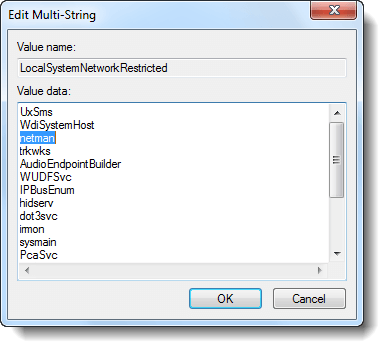
- Kattintson az OK gombra.
- Indítsa újra a Windows rendszert, és ellenőrizze, hogy a Hálózati kapcsolatok szolgáltatás megfelelően indul-e.
A fenti módszer a Windows 7 és a Windows 10 között működik.
Egy apró kérés: Ha tetszett ez a bejegyzés, kérjük, ossza meg ezt?
Egy „apró” részvénye komolyan sokat segítene ennek a blognak a növekedésében. Néhány nagyszerű javaslat:- Tűzd ki!
- Oszd meg kedvenc blogodon + Facebookon, a Reddit-ben
- Tweeteld!